Оглавление / CRM / Настройка полей в профилях сущностей CRM
Особенности настройки поля с типом «Координаты и геополя». Адресный справочник
Для поля с типом "Координаты" в профиле объекта отображается карта:
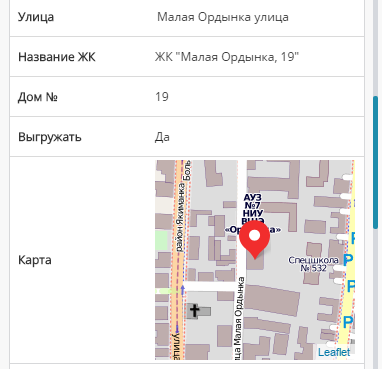
Прикрепление адресного справочника к гео полям
Система INTRUM использует официальный адресный справочник ФИАС (прежнее название КЛАДР). Справочник ежемесячно обновляется в автоматическом режиме. Это перечень регионов, районов области, городские округа, населенные пункты, улицы и домов.
Вы можете прикрепить адресный справочник к полю карта. В этом случае в карточке объекта данные поля будут выводится одном блоком.
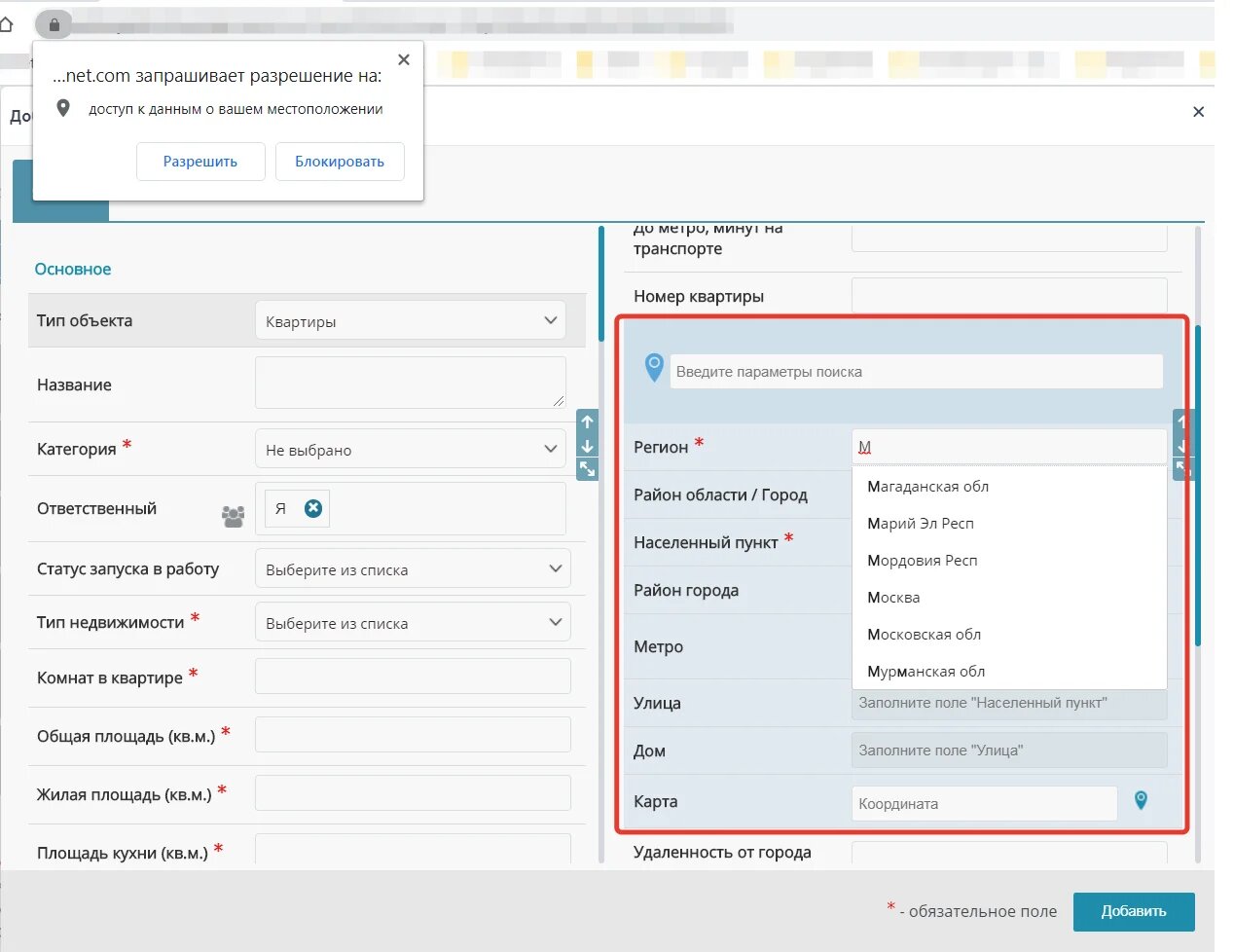
Адресный блок состоит из двух частей: (1) поле для ввода адреса единым целым, а также (2) поля адресного справочника разнесенные по отдельности. При вводе первых букв появляются подсказки, загруженные на основе адресного справочника ФИАС (КЛАДР).
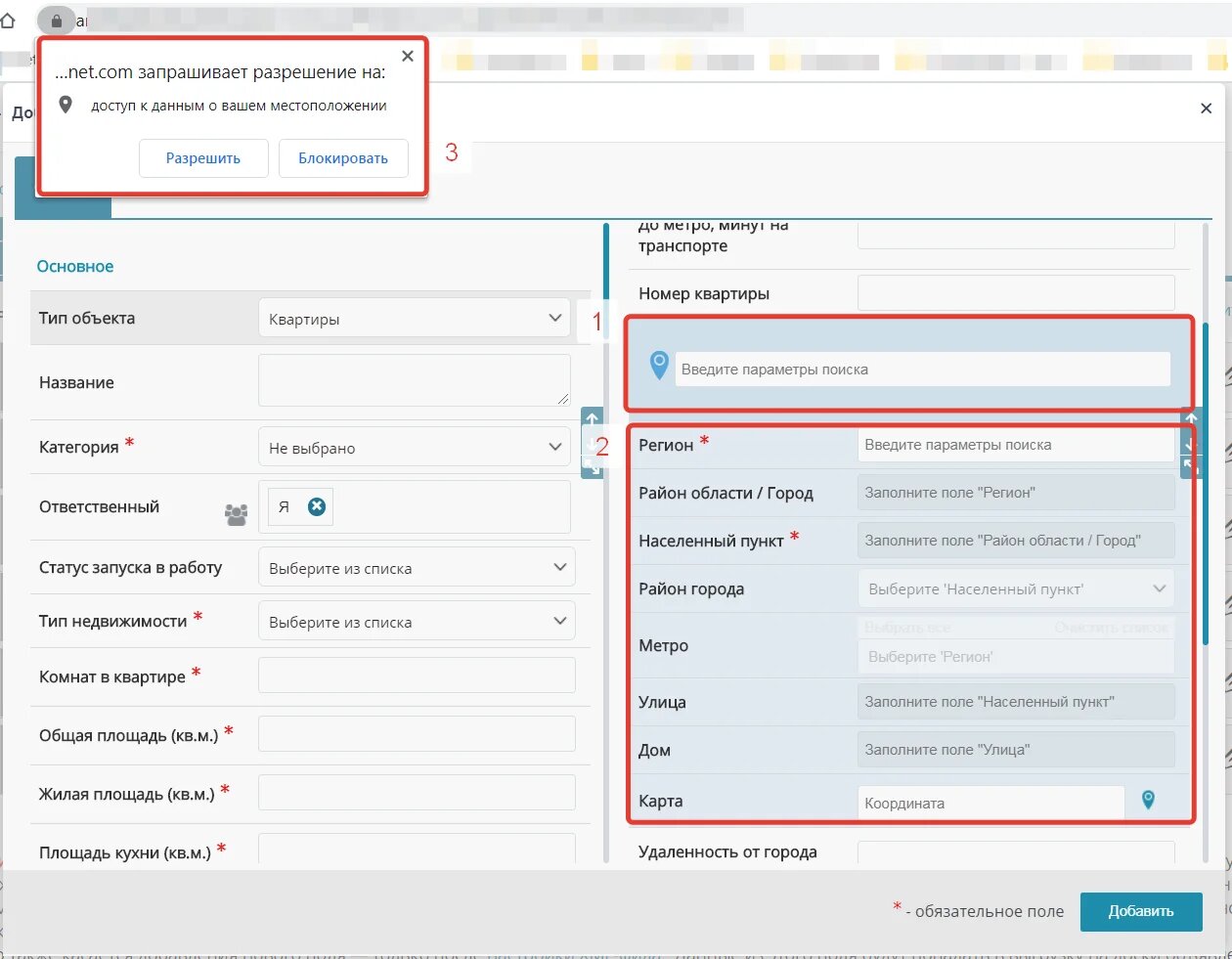
Обратите внимание на блок (3), если Вы разрешите браузеру доступ в Вашему гео расположению, то в поле (1) можно вводить сразу начиная с улицы и дома, населенный пункт определится автоматически по Вашим координатам. В случае, если Вам нужно внести населенный пункт, отличный от того, где Вы находитесь, начните вводить в поле название необходимого населенного пункта, подсказки перестроятся автоматически. Мы рекомендуем включать настройку разрешения (3), чтобы упростить заполнение адресных полей. Если Вы первично запретили доступ к гео координатам, изменить настройки Вы можете следуя инструкции.
При заполнении поля (1) и подтверждении той или иной подсказки, поля блока (2) заполнятся на ее основе автоматически.
Состав адресного справочника следующий:
-
Регион
-
Район области / Город (состав зависит от выбора поля "Регион", данное поле нельзя заполнить не выбрав Регион)
-
Населенный пункт (зависит от выбора поля "Район области / Город")
-
Улица (зависимое от "Населенного пункта")
-
Дом
-
Метро (зависит от "Региона")
Шоссе (только для загородной недвижимости (тип "Дома и Участки) (зависит от "Региона")
-
Район города (зависит от "Населенного пункта")
Чтобы адресные подсказки корректно работали в административной панели должны быть настроены соответствующие связи. По умолчанию данные настройки включены для отраслевой версии Недвижимость, но в случае, если Вы менять начальные настройки этих полей, данные связи могут быть не настроены по умолчанию.
Чтобы настроить данные связи перейдите в раздел Главное меню - Настройки - CRM - Объекты
Найдите поле Карта с типом "Координата"
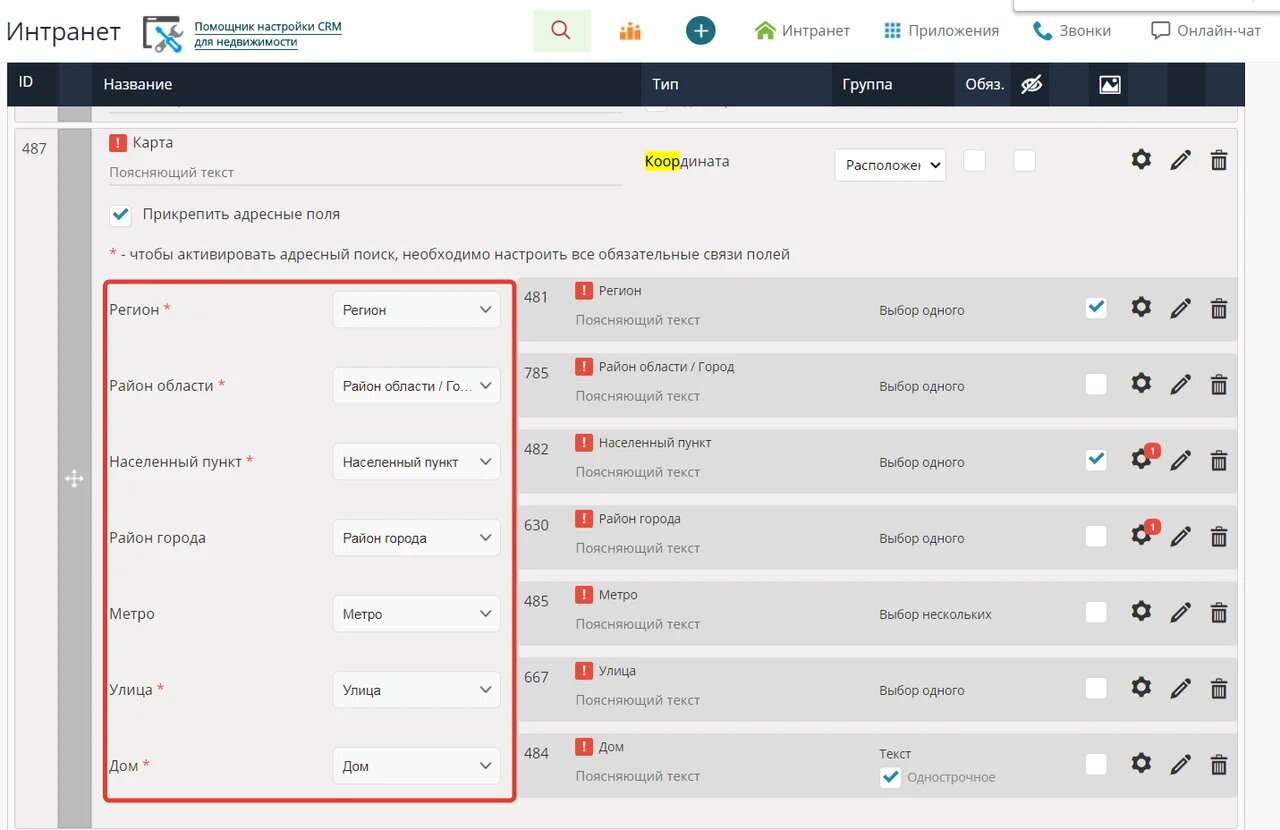
Если в нем не отображаются прикрепленные поля, отвечающие за Регион, Район области, Населенный пункт, Метро, Район города Улицу, Дом, то Вам необходимо сделать эти прикрепления.
Включите опцию "Прикрепить адресные поля"
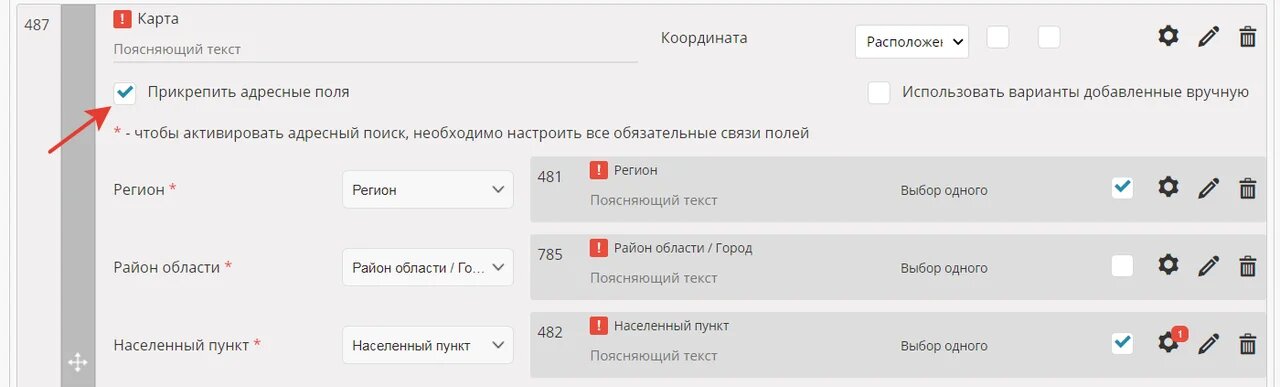
Выберите в графе связей соответствующее поле
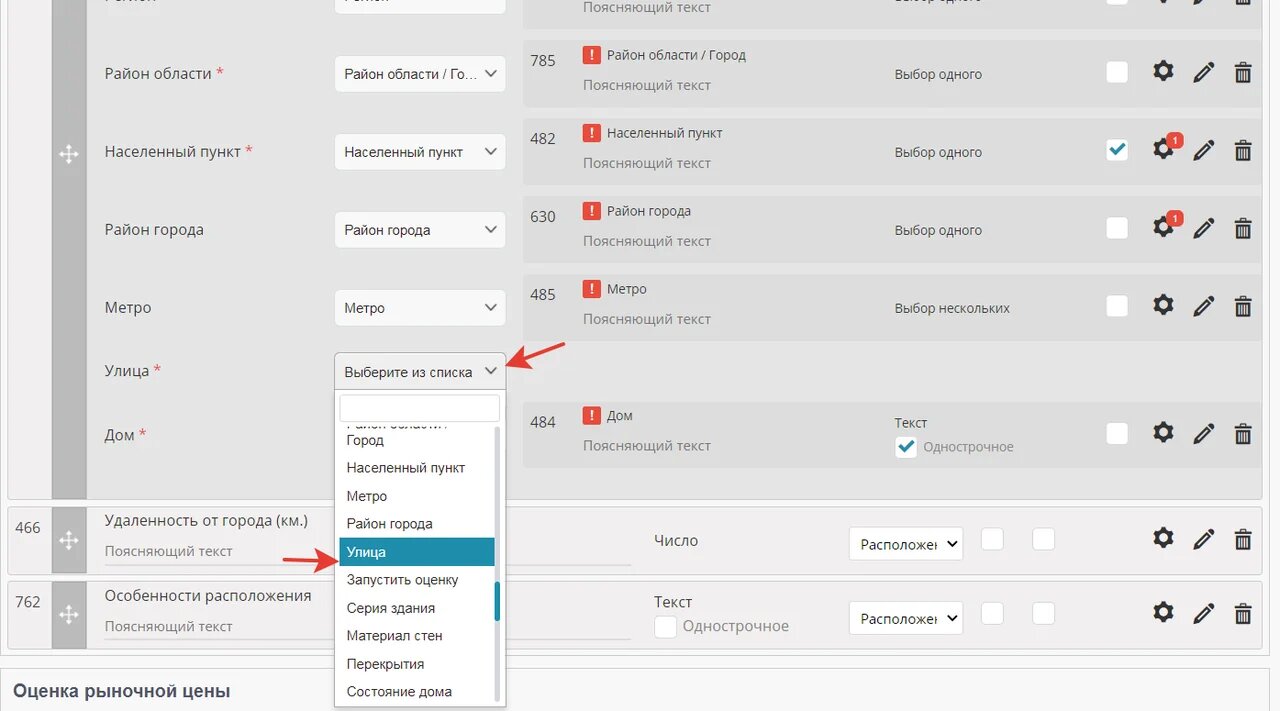
Если необходимое поле (в примере, поле "Улица") отсутствует, то его необходимо предварительно добавить.
Внимание! Чтобы справочник корректно работал настройки адресных полей должны соответствовать следующим правилам:
1) Следующие 7 адресных полей (Регион, Район области, Населенный пункт, Метро, Район города / Город, Улица, Дом) должны быть связаны в полем Карта
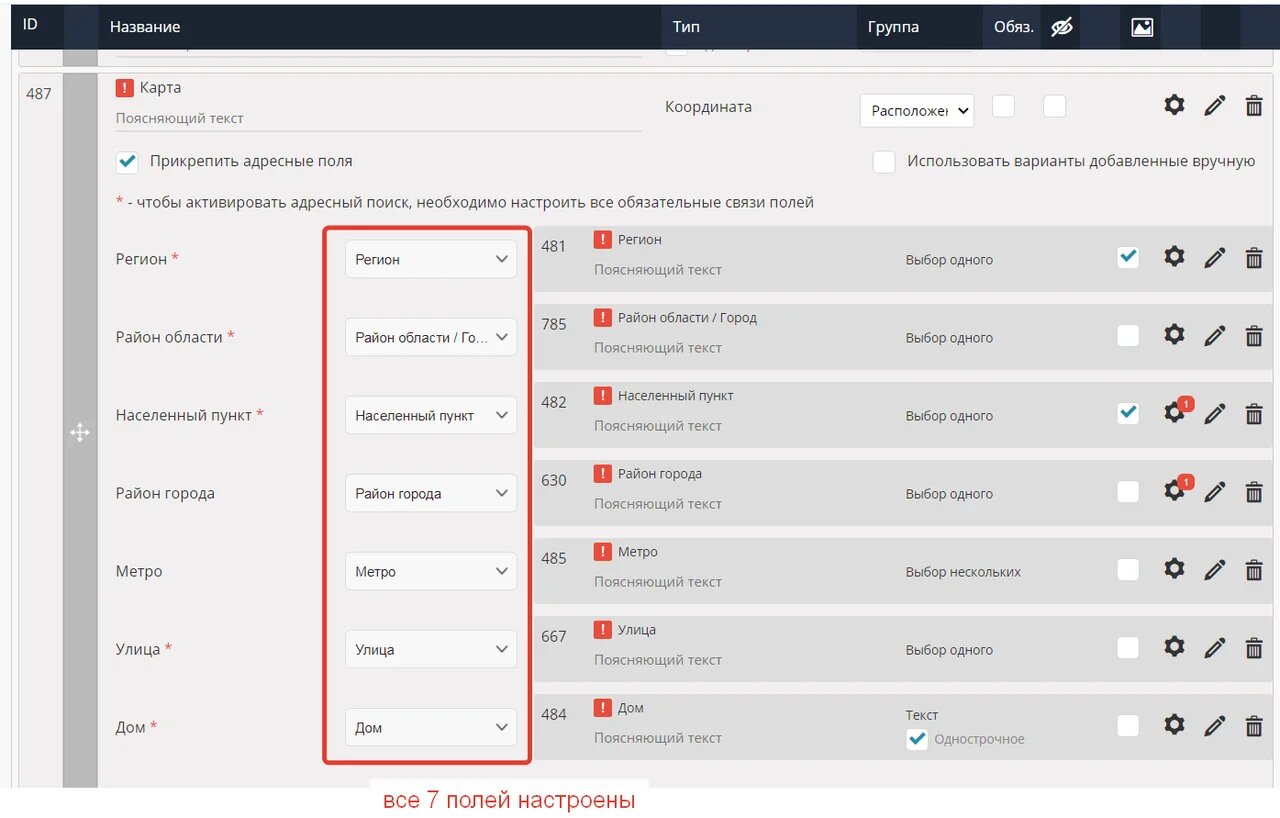
2) Типы полей должны соответствовать:
- "выбор одного" для Регион, Район области, Населенный пункт, Улица, Шоссе;
- "выбор нескольких" для Метро;
- "текст" для поля Дом
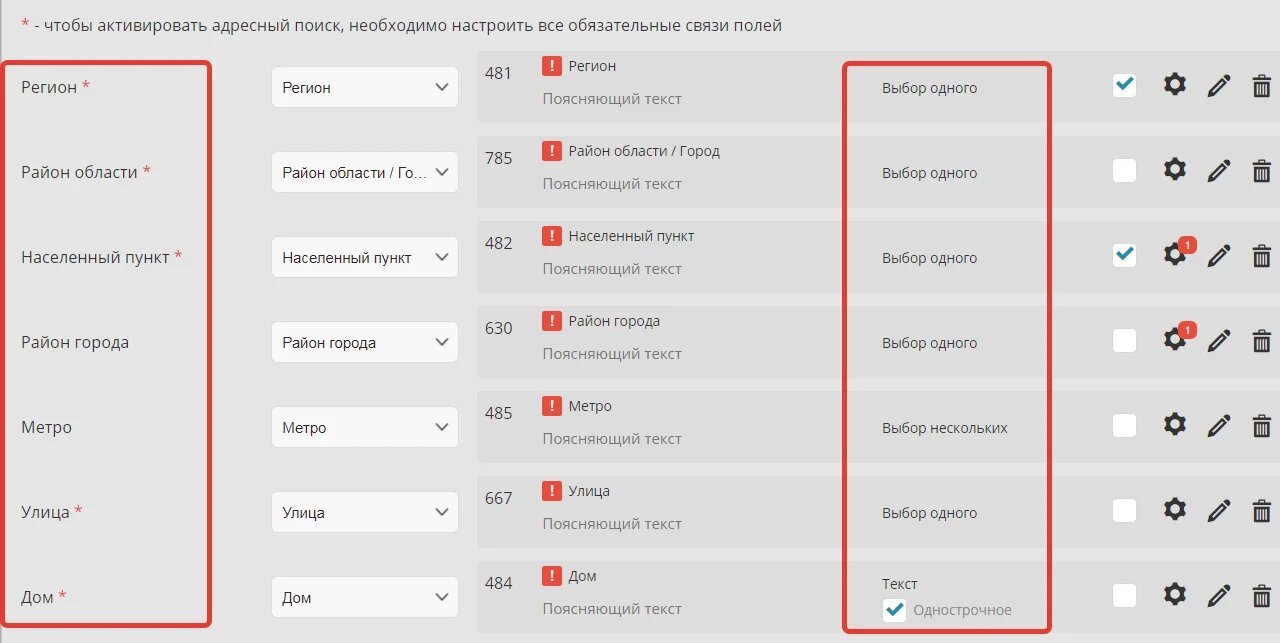
3) Если Вы добавляете новые поля до прикрепления к Карте, должны быть настроены соответствующие верные зависимости (как настроить зависимости полей) :
-
Регион (не зависит от других полей)
-
Район области / Город ( зависит от поля "Регион")
-
Населенный пункт (зависит от выбора поля "Район области / Город")
-
Улица (зависимое от "Населенного пункта")
-
Метро (зависит от "Региона")
Шоссе (зависит от "Региона") - только для загородной недвижимости (тип "Дома и Участки)
-
Район города (зависит от "Населенного пункта")
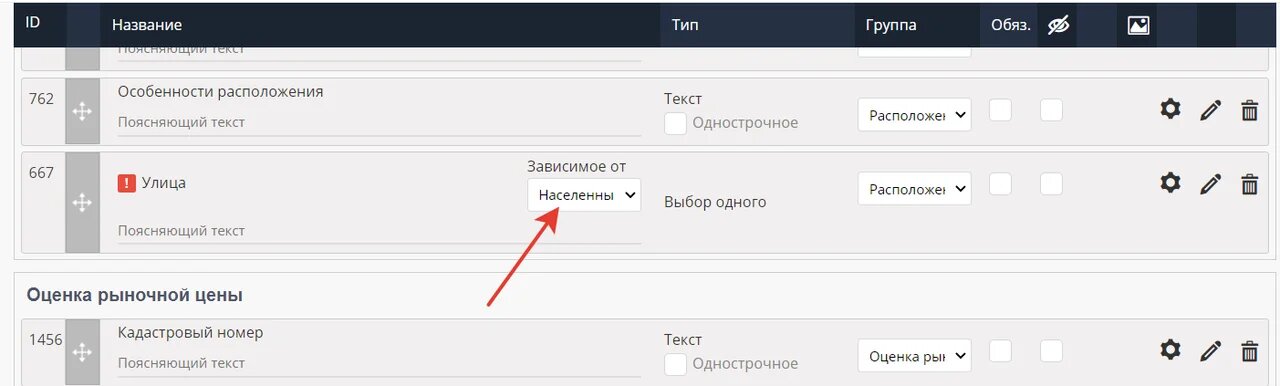
Дополнение адресного справочника своими вариантами
В некоторых случаях бывает необходимо внести значение адресного поля в карточку объекта, которое отсутствует с справочнике.
Это можно сделать 2 методами:
1) Поставьте настройку "Произвольный выбор" в необходимое поле.
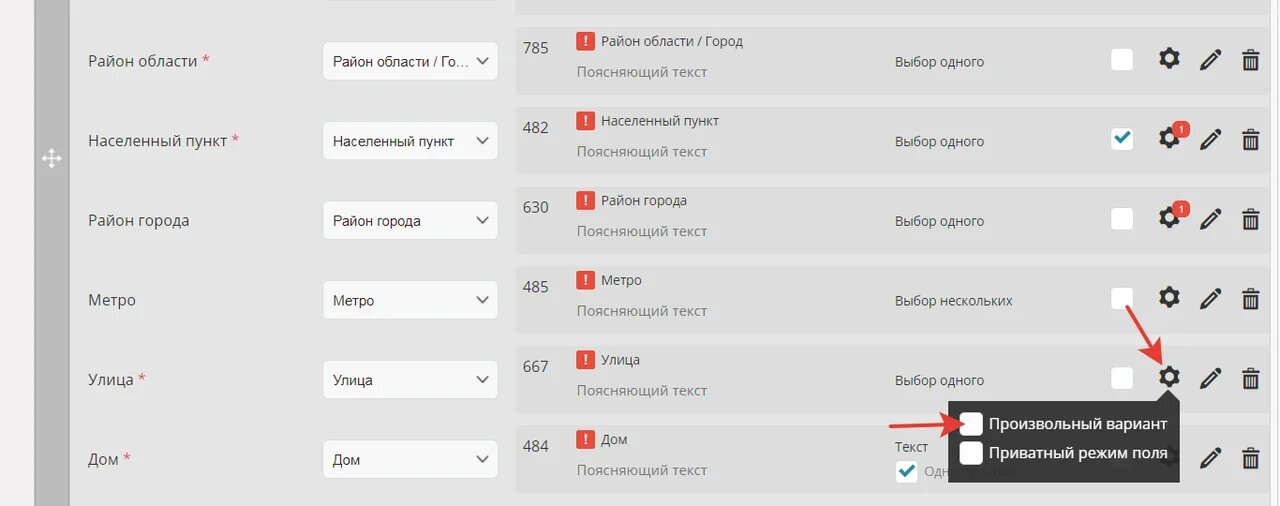
В этому случае сотрудник сможет внести в карточке объекта произвольное значение в поле, даже если его нет в адресном справочнике.
2) Также Вы как администратор можете внести в справочник свои значения. Для этого добавьте новые варианты в необходимые поля (для полей: Регион, Район области, Населенный пункт, Улица, Метро или Район города). Эти варианты будут дополнять стандартные значения адресных полей из справочника ФИАС
Для клиентов, кто использовал систему до октября 2020 г.
Все варианты значений адресных полей, которые Вы внесли вручную мы сохранили в системе. После обновления октября 2020 все значения адресных полей будут по умолчанию очищены.
Тем не менее Вы можете включить указанную на скриншоте опцию, чтобы в системе помимо адресного справочника отображались и отличающиеся от него значения данных полей, которые присутствовали в базе (это могут быть вручную добавленные Вами варианты, либо те улицы, которые поменяли названия с момента первичной загрузки)
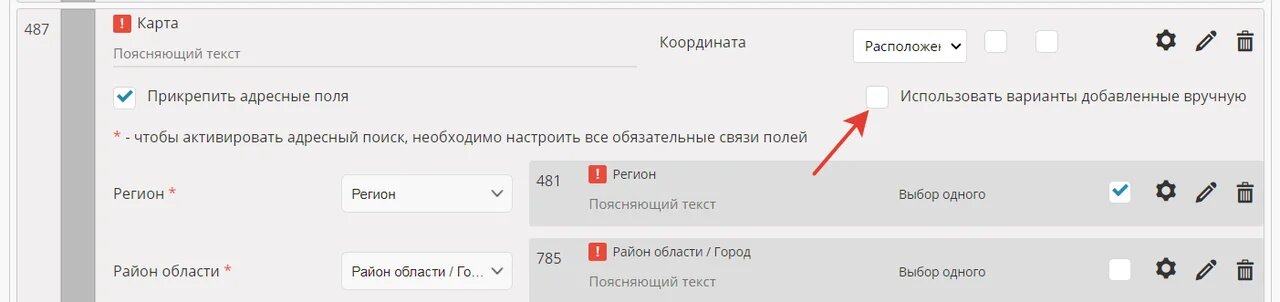
Если у вас не отображается карта или медленно загружается
По умолчанию загружена карта с быстрых серверов, но только для России. Если вам необходимы другие страны - то смените параметр, указывающий с каких серверов загружать карты в административной панели.
Зайдите Главное меню - Настройки - CRM - Объекты - выберите тип объектов - найдите поле Карта (с типом Координаты) - нажмите значок Настройки - Сервер гео данных
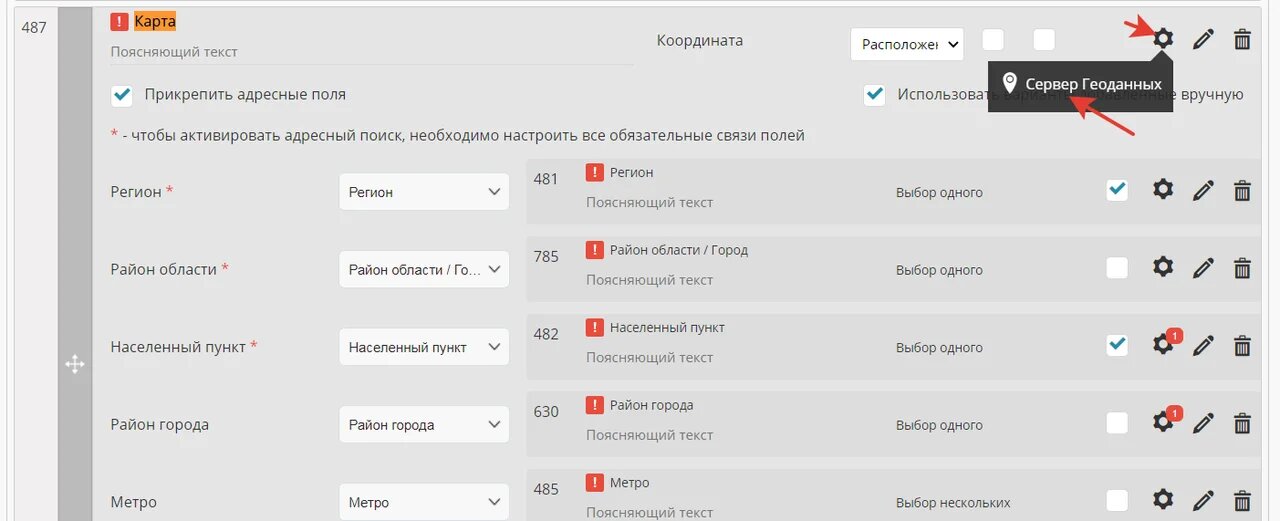
Поменяйте параметр на "Вся планета"
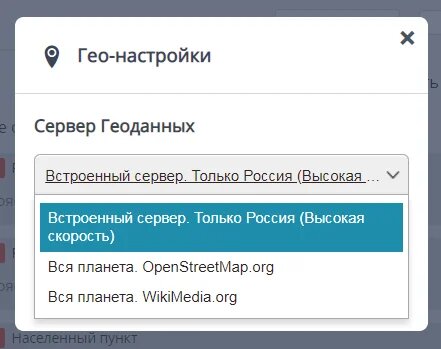
Определение местоположения на карте по умолчанию
В случае, если в карточке объекта не заполнены поля Населенного пункт и Улица, при открытии карты из режиме редактирования, точка устанавливается на значение по умолчанию.
Вы можете разрешить в браузере определять ваше местоположение на карте автоматически.
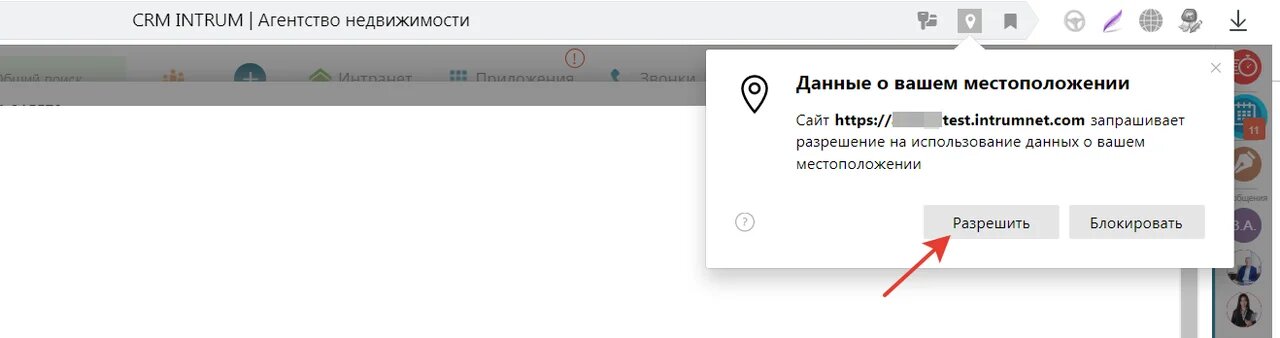
В этом случае точка на карте установится автоматически в ту точку, где зарегистрирован IP адрес вашей сети Интернет.
Если вы заблокируете доступ, то точка будет ставиться по умолчанию на Москву, и на карте будет фигурировать специальная отметка об этом.
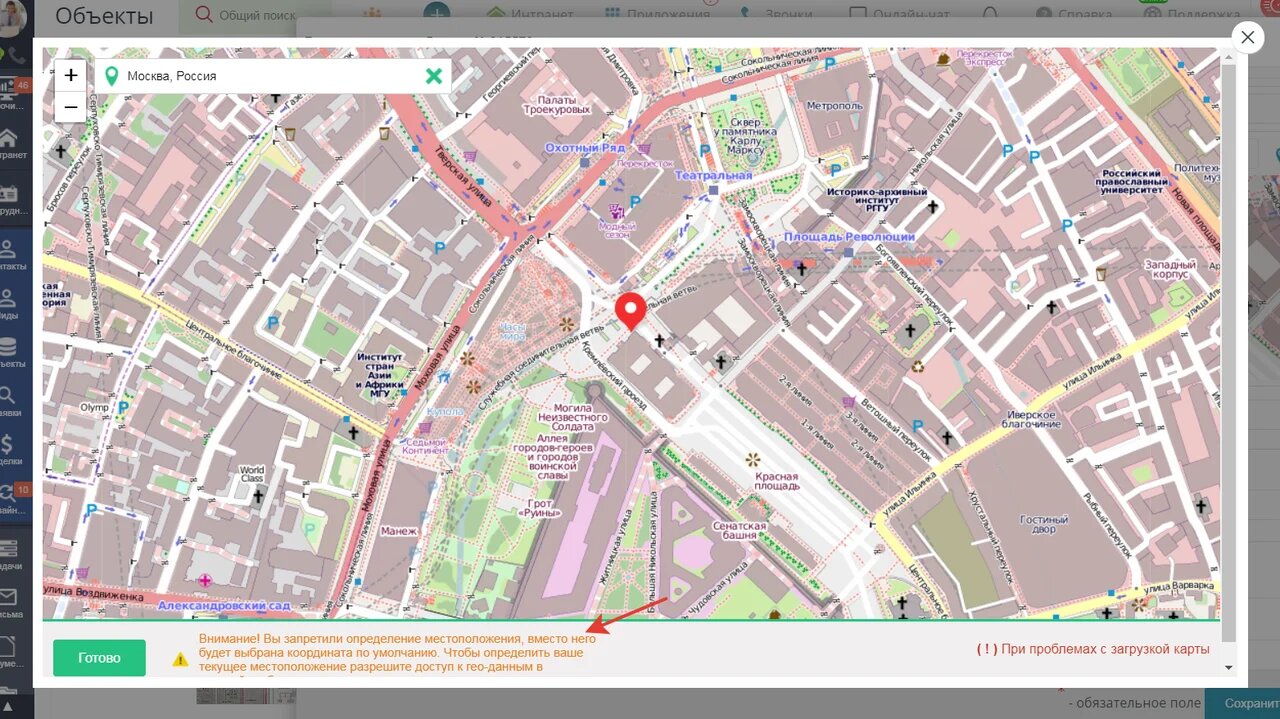
Чтобы разрешить доступ в случае, если вы первично его заблокировали, проследуйте по ниже приведенным инструкциям.
Google Chrome
В случае запрета у иконке доступа к местоположению будет выводиться красная отметка. Кликните по иконке и разрешите доступ.
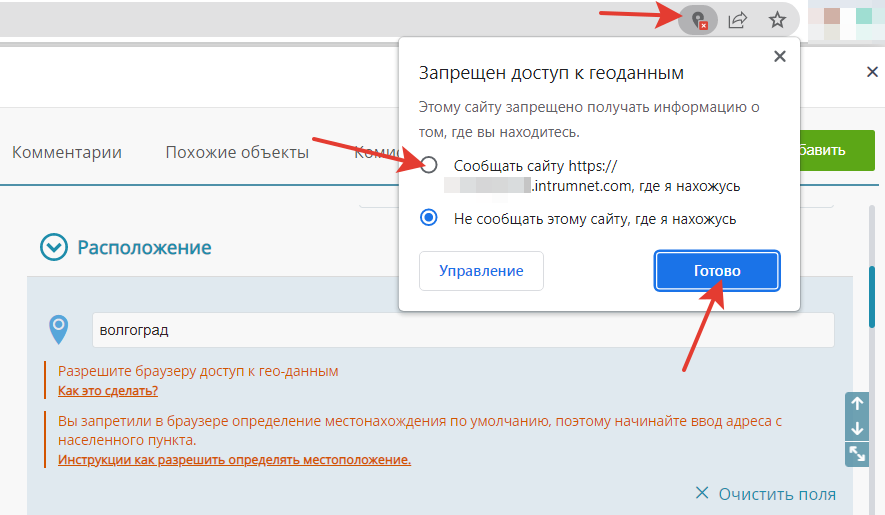
Вы также можете включить доступ в настройках браузера
1. Перейдите по ссылке chrome://settings/content/location (если переход по ссылке не происходит, скопируйте ссылку в адресную строку браузера)
2. Удалите блокировку домена адреса вашего аккаунта CRM
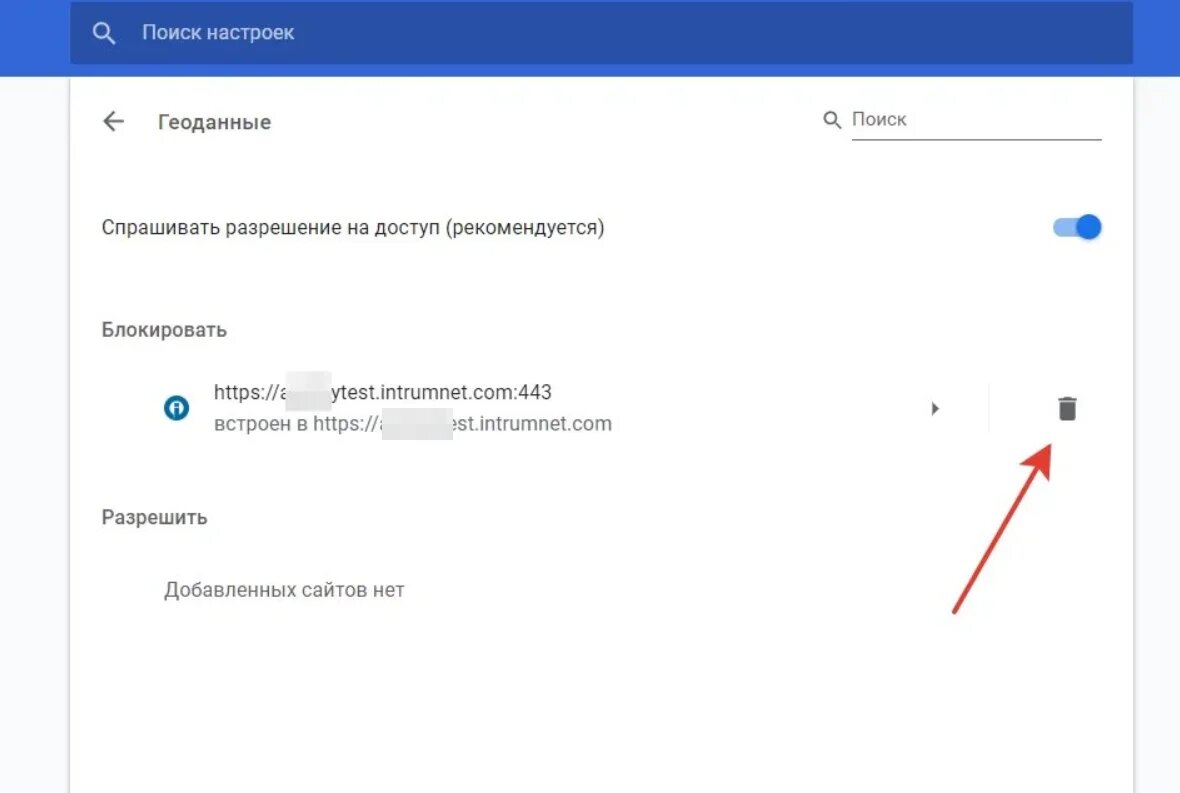
Яндекс Браузер
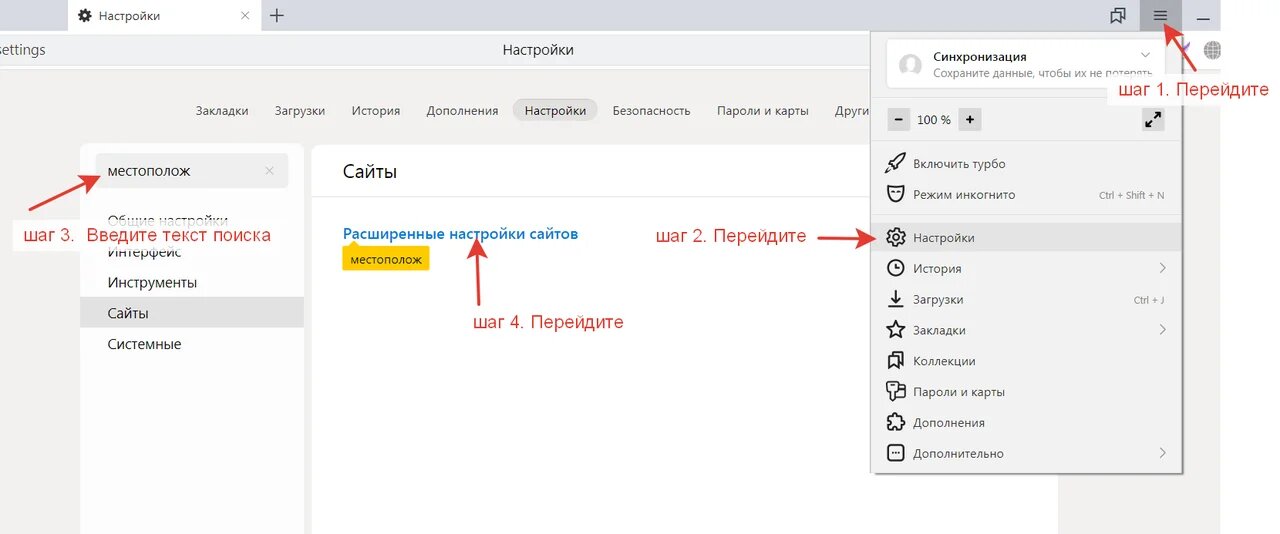
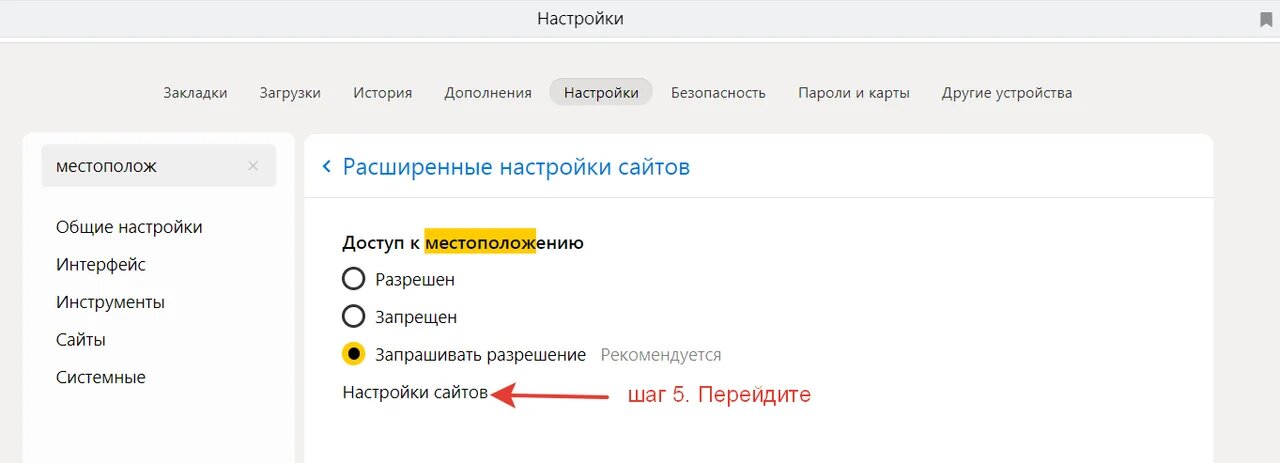
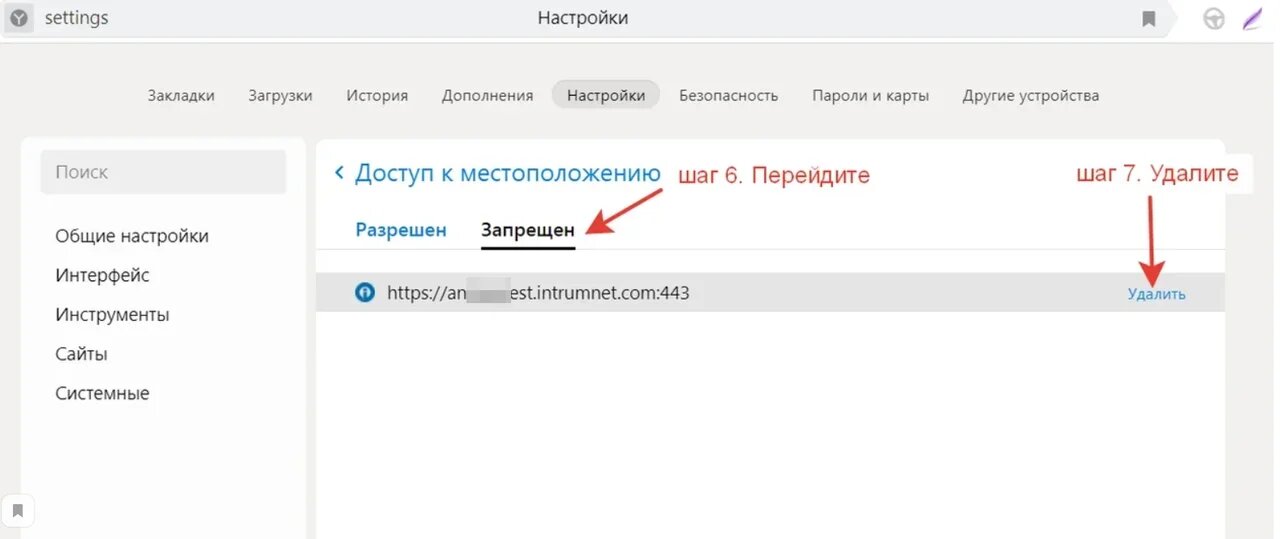
Firefox
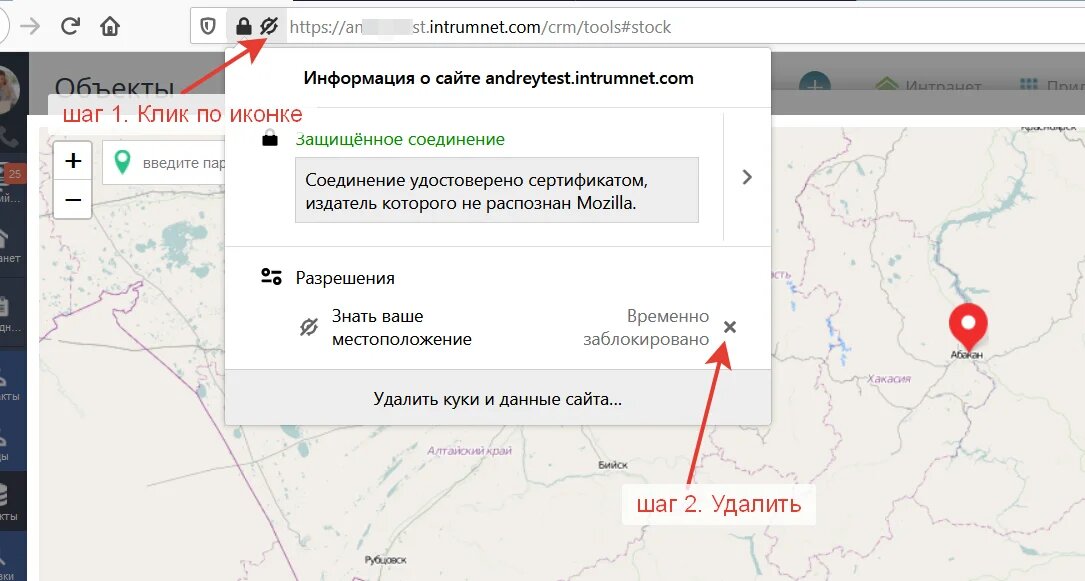
Вернуться к оглавлению
